紙がつまったら
0YAS-0JF
紙づまりが起きると、メッセージとともに紙がつまった位置および対処方法が表示されます。画面を見ても対処方法がわからないときは、紙づまり位置についての参照先を確認し、つまった紙を取り除いてください。紙づまり処理時の注意事項については、本製品に同梱されている「はじめにお読みください」の「安全にお使いいただくために」をご確認ください。
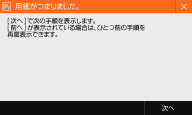
作業するときの注意事項
作業するときは電源を切らない
電源を切ると印刷中のデータが消去されます。特にファクス受信中はご注意ください。
用紙が破れたとき
紙片が残らないようにすべて取り除いてください。
つまった原稿や用紙を本体から無理に取り除かない
無理に取り除こうとすると、部品などを損傷する恐れがあります。どうしても取り除けない場合は、担当サービスにご連絡ください。
紙づまりの処理がすべて終了したら
ローラー部に衣服や手が巻き込まれないよう、本体またはオプション機器から直ちに手を離してください。
オプション機器のお取り扱いにはご注意ください
紙づまりの処理中でも、オプション機器へのコピー/プリントの出力が実行される場合があります。装着しているオプション機器のお取り扱いにはご注意ください。
ひんぱんに用紙がつまるときは
本体やオプション機器に不具合がないのに、ひんぱんに紙がつまるときは、次を確認してください。
用紙ガイドがずれていませんか?
給紙箇所にセットされている用紙と用紙ガイドをぴったり合わせてください。
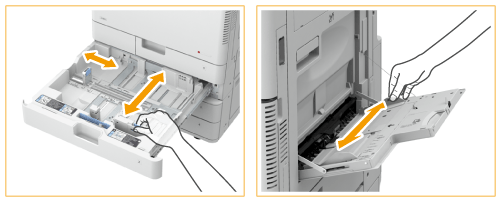
用紙が重なって送られていませんか?
用紙が重なった状態で送られて紙づまりが起きる場合は、用紙の向きを変えてセットしなおしてください。
用紙種類は正しいですか?
<状況確認>  <デバイス情報>
<デバイス情報>  <給紙情報>で、用紙種類を確認してください。
<給紙情報>で、用紙種類を確認してください。
 <デバイス情報>
<デバイス情報>  <給紙情報>で、用紙種類を確認してください。
<給紙情報>で、用紙種類を確認してください。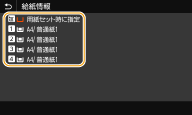
給紙箇所にセットされている用紙と用紙種類の設定が異なる場合は、用紙をセットするを参考に用紙種類を設定しなおしてください。
手差しトレイに厚紙やコート紙をセットすると、用紙の紙目が原因で紙づまりが起きることがあります。その場合、用紙の向き(縦横)を変えてセットすると、紙づまりが解消されることがあります。
紙片が残っていませんか?
つまった用紙を取り除いたときに、本体内に紙片が残った可能性があります。もう一度、用紙がつまっていた箇所を開き、紙片があれば取り除いてください(用紙を取り除くときは無理に引っ張らないでください)。
用紙が湿っていませんか?
除湿スイッチを入れてください。それでも回復しない場合は、湿っていない用紙と交換してください。本体背面
紙づまり位置について
紙づまりが起きる位置と対処方法については、次の図と参照先を確認してください。
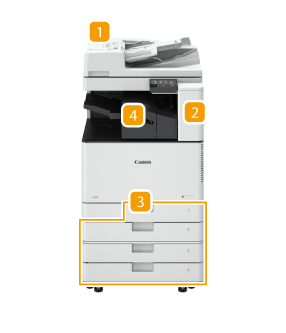
 |
フィーダー フィーダーに原稿がつまった
|
 |
本体内部 本体内部に用紙がつまった
|
 |
給紙カセット 給紙部に用紙がつまった
|
 |
インナーフィニッシャー インナーフィニッシャーに用紙がつまった
|
 |
|
紙づまり位置を確認しても、実際には紙がつまっていないことがあります。そのような場合でも、画面の表示に従ってすべての位置を確認してください。
紙づまりをお知らせする画面は、紙づまりの処理がすべて終わるまで、繰り返し表示されます。
紙づまりをお知らせする画面で<閉じる>を押すと、すぐに紙づまりを処理しなくても操作や設定を継続できる場合があります。
画面に表示された紙づまり位置以外の用紙を取り除かないでください。別の箇所での紙づまりや成果物の落丁の原因となります。
|